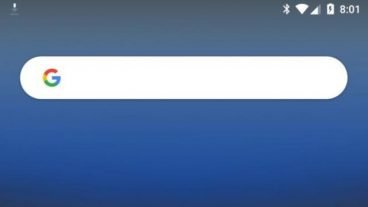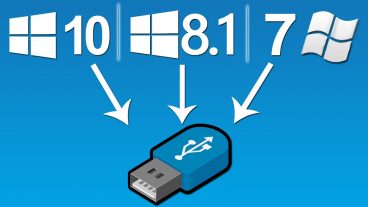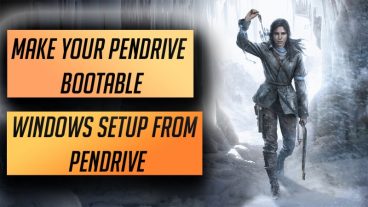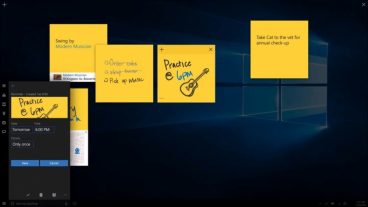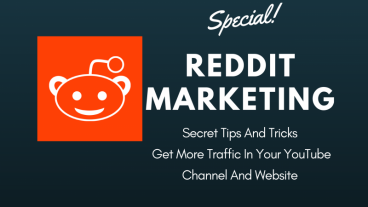কার্যপ্রণালি
নোটপ্যাড খুলুন। আপনি যে প্রথম ধাপটি ব্যবহার করছেন তা উইন্ডোজ সংস্করণের উপর নির্ভর করে যা আপনি ব্যবহার করছেন।
উইন্ডোজ এক্সপি (Windows XP)
এক্সপিতে কিছু বিশেষ প্রয়োজন নেই, কেবল আপনার স্টার্ট মেনু থেকে নোটপ্যাড খুলুন।
উইন্ডোজ ভিস্তা এবং 7 (Windows Vista & 7)
স্টার্ট মেনুতে নোটপ্যাড খুঁজুন এবং ডান ক্লিক করুন, এটি আপনাকে বিকল্পগুলির একটি সেট সহ উপস্থাপন করবে যার থেকে আপনি যেটি চালক হিসাবে চালান (Run As Device Administrator) সেটিকে নির্বাচন করতে হবে।
উইন্ডোজ 8, 8.1 & 10
স্টার্ট মেনু ইন্টারফেসটি আনুন এবং নোটপ্যাড খুঁজে নিন (আপনি অনুসন্ধান করতে টাইপ করতে পারেন)। তারপর নোটপ্যাড আইকনে ক্লিক করুন এবং পর্দার নীচের দিক থেকে অ্যাডমিনিস্ট্রেটর হিসাবে Run নির্বাচন করুন। নোটপ্যাড এখন শুরু হবে।
হোস্ট সম্পাদনা
প্রয়োজনীয় পরিবর্তনগুলি করতে আপনার এখন নোটপ্যাডের মধ্যে হোস্ট ফাইলটি খুলতে হবে। এই ফাইলটি সাধারণত এখানে অবস্থিত
সি: \ উইন্ডোজ \ সিস্টেম 32 \ ড্রাইভার \ ইত্যাদি \ হোস্ট
C:\ windows\system32\driver\etc\hostসাধারনত, যদি আপনি এই ফাইলটি আগে সম্পাদন(Edit) না করে থাকেন, তবে আপনি বিদ্যমান বিদ্যমান দুটি সংযোজন দেখতে পাবেন যা স্থানীয় হোস্টকে নির্দেশ করে। এটি স্বাভাবিক এবং এইগুলি একা ছেড়ে দেওয়া উচিত। আপনার ওয়েবসাইটের পূর্বরূপ দেখার জন্য, আপনার নতুন সার্ভারের আইপি অ্যাড্রেসটি অবশ্যই একটি স্পেস দ্বারা এবং তারপর ওয়েবসাইটটির ঠিক ঠিকানা লিখতে হবে:
123.123.1২3.1২3 example.org 123.123.1২3.1২3 www.example.org
123.123.123.123 প্রতিস্থাপন আপনার নতুন সার্ভারের প্রকৃত আইপি অ্যাড্রেস এবং example.org আপনার ডোমেন নাম সহ।আপনি যে অতিরিক্ত ডোমেনটি ব্যবহার করতে চান সেটি এই ফাইলের নীচে নতুন লাইনগুলিতে পৃথকভাবে যোগ করা উচিত।
শেষকথাঃ
আপনার পরিবর্তনগুলি শেষ করে ফাইলটি সংরক্ষণ করুন এবং আপনার ওয়েব ব্রাউজারটি পুনরায় লোড করুন আপনি এখন নির্দিষ্ট করা আপনার অবস্থান থেকে আপনার ওয়েবসাইট প্রাকদর্শন করতে পারবেন।এছাড়া এইভাবে আপনি অনাকাঙ্খীত web site Block করতে পারেন।